Atualizado em February 2025: Pare de receber mensagens de erro que tornam seu sistema mais lento, utilizando nossa ferramenta de otimização. Faça o download agora neste link aqui.
- Faça o download e instale a ferramenta de reparo aqui..
- Deixe o software escanear seu computador.
- A ferramenta irá então reparar seu computador.
Microsoft Office Sway é uma nova experiência para compartilhar conteúdo, como você pode ter lido anteriormente.
Sway
nos ajuda a adicionar, visualizar e compartilhar o conteúdo de maneiras novas e inovadoras. Ele está sendo continuamente atualizado com base no feedback do usuário, e mais uma vez recebeu uma grande atualização, que permite adicionar imagens do OneNote, usar mais tipos de conteúdo da web e compartilhar de muitas maneiras novas. Vamos ver quais são essas novas funcionalidades do Sway e como usá-las.
Tabela de Conteúdos
Adicione suas imagens do OneNote ao Sway
Atualizado: fevereiro 2025.
Recomendamos que você tente usar esta nova ferramenta. Ele corrige uma ampla gama de erros do computador, bem como proteger contra coisas como perda de arquivos, malware, falhas de hardware e otimiza o seu PC para o máximo desempenho. Ele corrigiu o nosso PC mais rápido do que fazer isso manualmente:
- Etapa 1: download da ferramenta do reparo & do optimizer do PC (Windows 10, 8, 7, XP, Vista - certificado ouro de Microsoft).
- Etapa 2: Clique em Iniciar Scan para encontrar problemas no registro do Windows que possam estar causando problemas no PC.
- Clique em Reparar tudo para corrigir todos os problemas
Agora, você pode capturar e organizar suas idéias de uma nova maneira usando o OneNote com Sway. Sem sair do aplicativo, você pode adicionar conteúdo ao seu Sway de outros serviços e aplicativos.
A integração do OneNote com o Sway ajuda-o a adicionar imagens do OneNote guardadas no OneDrive à sua Sway. Podem ser cartões de visita capturados usando lentes do Office, documentos e qualquer coisa adicionada ao seu notebook OneNote podem ser adicionados ao seu Sway. Abra o
Inserir
selecione
OneNote
e navegue até à imagem desejada. Arraste e solte a imagem desejada no enredo.
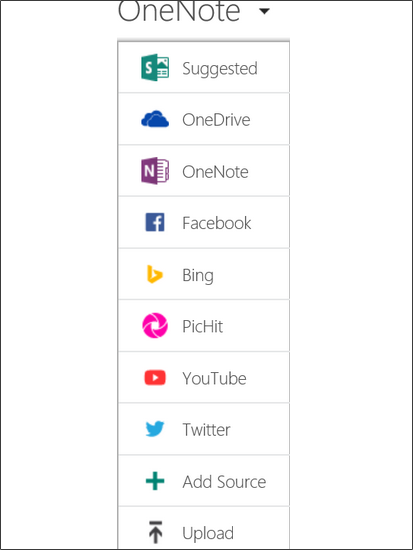
Com
Imagens recentemente adicionadas(Alaska)
você pode facilmente conhecer os notebooks OneNote aos quais foram adicionadas imagens recentemente. Se pode ser através da lente do Office ou do OneNote Clipper e se você salvá-los no OneNote, eles podem ser facilmente encontrados no Sway com apenas alguns cliques.
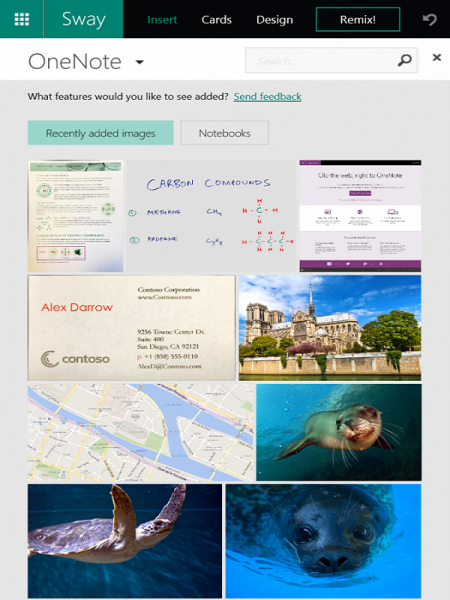
Usando
Notebooks,
você pode se mover através dos notebooks OneNote e isso nos torna mais fáceis de selecionar as imagens necessárias.

Mais fontes de terceiros para incorporar conteúdo da web
Para comunicar suas idéias, Sway ajudou você a adicionar vídeos, gráficos, mapas, imagens
documentos e clipes de áudio a partir de agora. Agora, você pode adicionar mais multimídia interativa como Office Mix, Infogra.am e Mixcloud. Além destes, você pode incluir Sway in a Sway and Sway com várias lições de Office Mix. Este artigo tem a lista completa atualizada dos sites suportados.
Suggested searches is more powerful
Anteriormente, você podia usar a ajuda do Bing Image Search e das pesquisas sugeridas para criar conteúdo. As pesquisas sugeridas mostram as tags para frases e palavras relacionadas que correspondem ao conteúdo, que você já escreveu e no que você pode estar interessado. Agora, além dos resultados de imagens do Bing Image Search, as pesquisas sugeridas incluem vídeos do YouTube e Tweets.
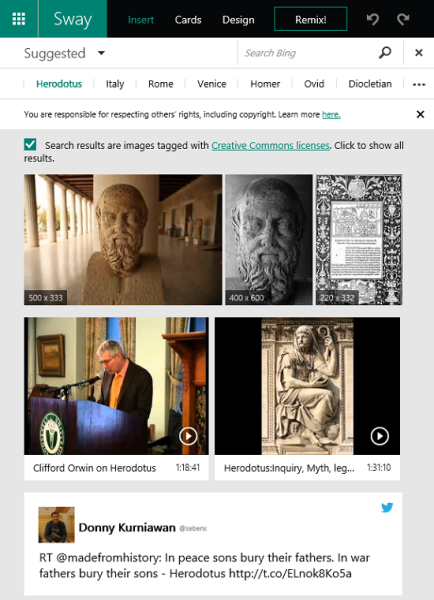
No
Inserir
selecione
Sugerido
e clique em tags para palavras ou frases relacionadas para iniciar a pesquisa. Agora, os resultados da pesquisa incluem imagens marcadas com a licença Creative Commons, Tweets e vídeos. Clique em
Mostrar todos os resultados (Alaska)
para expandir a sua pesquisa para além da licença Creative Commons. Arraste e largue qualquer item para o seu Sway e é aconselhável incluir direitos de autor para respeitar os direitos dos outros. Estas actualizações adicionais às pesquisas Sugeridas tornaram este assistente de recolha de conteúdos ainda mais poderoso e torna mais fácil encontrar o conteúdo.
Novas opções de fotos interativas
A oscilação facilita a transformação de imagens com a adição de duas novas funcionalidades. Isso também nos ajuda a tornar as imagens mais interativas.
Em vez de ver duas imagens lado a lado, pode compará-las sobrepondo-se umas às outras usando
Comparação.
Ele lhe dá o controle deslizante, e deslizar em uma direção esconderá parte de uma imagem e você pode ver a parte de outra imagem claramente.

Slideshow
permite que você veja várias imagens uma a uma e fornece miniaturas de imagens abaixo dela.
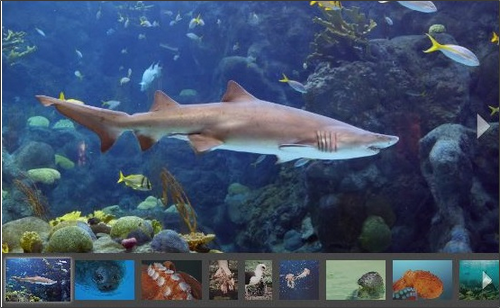
Sobre o
Cartões
pode arrastar para adicionar Slideshow Card ou Comparação ao seu Sway. Você pode arrastar e soltar para adicionar imagens e clicar no ícone
+ Adicionar conteúdo
link.
Mais maneiras de compartilhar e aumentar seu público
Agora, podes partilhar o teu Sway de três maneiras diferentes. Se quiser tornar a sua Sway disponível para todos e mostrá-la nos resultados de pesquisa de qualquer motor de pesquisa como o Bing, Google ou qualquer outro, pode partilhá-la como
Público
Se você quiser que a sua Sway não esteja disponível para os motores de busca, então você pode usar
Pessoas com opção de link
. Assim, as pessoas com URL única de Sway só podem vê-lo sem fazer login. Esta é a configuração padrão para Sways criados anteriormente ou recém-criados.
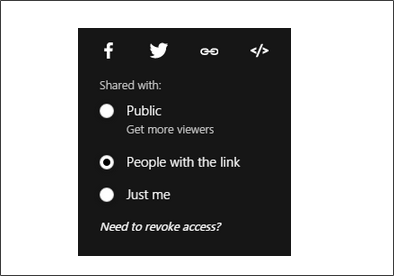
Você pode tornar o seu Sway privado usando o
Só eu
opção. Usando esta opção, só você pode ver a sua Sway depois de entrar com as suas credenciais de login. Pessoas com URL do seu Sway não poderiam vê-lo sem suas credenciais de login.
Estes são os novos recursos da Sway, que ajudam você a criar e compartilhar conteúdo de maneiras mais inovadoras.
Fonte:
Escritório Blogs
RECOMENDADO: Clique aqui para solucionar erros do Windows e otimizar o desempenho do sistema
Bruno é um entusiasta de Windows desde o dia em que teve seu primeiro PC com Windows 98SE. Ele é um Windows Insider ativo desde o Dia 1 e agora é um Windows Insider MVP. Ele tem testado serviços de pré-lançamento em seu Windows 10 PC, Lumia e dispositivos Android.
